Como Transferir Arquivos do Windows para iPhone ou iPad

Está se perguntando como transferir arquivos do Windows para dispositivos iPhone ou iPad? Este guia passo a passo ajuda você a fazer isso com facilidade.

A tela do seu iPhone às vezes pode parecer um pouco amarelada. Em casos raros, a tela pode ficar totalmente amarela.
Infelizmente, mesmo os modelos mais recentes do iPhone (iPhone 12 no momento em que este artigo foi escrito) são afetados pelo mesmo problema.
A boa notícia é que você não tem nada com que se preocupar. Seu iPhone não está quebrado. Você só precisa ajustar as configurações de cor.
Pode haver várias explicações sobre o motivo pelo qual a tela do iPhone é um pouco amarelada. Por exemplo, se você ativar o Night Shift, seu dispositivo filtrará as cores diurnas.
Você tem duas opções se quiser se livrar desse problema: você pode ajustar a temperatura da cor ou desativar o Night Shift.
Navegue até Configurações → Visor e brilho → Turno noturno e altere as configurações.
Ajustar as configurações de tonalidade da cor pode ajudá-lo a diminuir a intensidade dessa tonalidade amarela. Aqui estão as etapas a seguir:
Toque em Configurações e navegue até Geral → Acessibilidade .
Em seguida, selecione Exibir acomodações .
Toque em Filtros de cor e ative o recurso.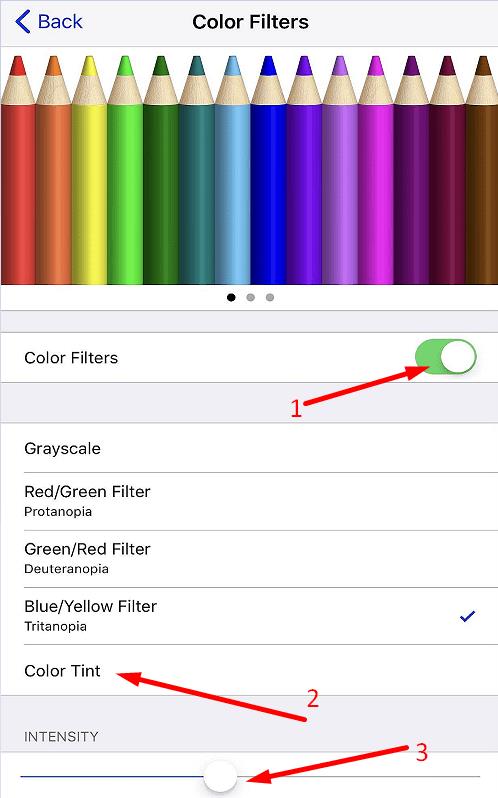
Em seguida, selecione Color Tint .
Vá em frente e deslize a barra de matiz até ficar satisfeito com o matiz da cor. Esta ação deve reduzir a tonalidade amarela.
Você também pode reduzir o filtro de intensidade .
Dica rápida : tente deslizar o filtro de intensidade totalmente para a esquerda. E então defina a barra de matiz para 70, talvez 75 por cento. Verifique se você está satisfeito com os resultados.
Embora você possa adorar True Tone no seu Mac (eu sei que amo), você pode querer desligá-lo no seu iPhone.
Navegue até Configurações .
Selecione Tela e brilho .
E, em seguida, desative o True Tone .
O True Tone é que ele ajusta automaticamente a tonalidade da tela dependendo do momento do dia. A ideia é combinar o tipo de luz e a intensidade que detecta.
Eu também sou um fã do iPhone e percebi que estamos tendo uma conversa sobre a tonalidade amarela em quase todos os lançamentos de telefones. Desativar Night Shift e ajustar as configurações de Color Tint funcionou para mim. Espero que este método funcione para você também.
Está se perguntando como transferir arquivos do Windows para dispositivos iPhone ou iPad? Este guia passo a passo ajuda você a fazer isso com facilidade.
Resolva um problema onde a tela do Apple iPhone ou iPad aparece ampliada e é muito grande para usar devido ao problema do iPhone preso na ampliação.
Neste post, cobrimos como resolver um problema em que a navegação de mapas e os recursos de GPS não funcionam corretamente no Apple iPhone.
Você precisa apagar os dados do iPhone com a tela quebrada? Leia este artigo agora para aprender métodos sem esforço e comprovados!
Descubra como otimizar as configurações da tela giratória do iPhone para uma experiência de usuário mais agradável, adaptando-se ao seu conteúdo e ao seu uso diário.
Quer reproduzir um vídeo ou mostrar fotos do iPhone para a TV Samsung? Confira quatro maneiras de espelhar a tela do iPhone na smart TV Samsung.
Se estiver usando o Apple Maps ou reservando um Uber, você precisa aprender como ativar a Localização precisa no iPhone para sua conveniência.
O WhatsApp continua travando ou não abre no seu iPhone? Vamos dar uma olhada em 10 maneiras fáceis que podem ajudá-lo a corrigir esse problema.
A Microsoft diz que a Cortana chegará a outras plataformas, incluindo iOS e Android, dando aos consumidores uma alternativa à Siri e Google Now
Resolva um erro em que não foi possível abrir a página, muitos redirecionamentos. aparece ao navegar na web em seu Apple iPhone ou iPad.
Como resolver um problema com um dispositivo Apple iOS emparelhado que está preso no logotipo da maçã branca da tela da morte.
O AirDrop é uma das maneiras mais fáceis de compartilhar arquivos entre seus dispositivos, pois não requer cabos, adaptadores ou pen drives. Neste tutorial,
Mostramos três maneiras comuns de corrigir um problema em que o iPhone da Apple exibe várias notificações de mensagens de texto.
Configure sua música para repetir no Apple iPhone, iPad ou iPod Touch usando este tutorial fácil.
Como resolver um problema em que os recursos de navegação de mapa e GPS não funcionam corretamente no iPhone da Apple.
Enquanto muitas pessoas se apegam ao ditado, “três faz uma multidão”, alguns dizem “quanto mais, melhor. Parece que o mesmo se aplica às chamadas telefônicas. Use estas etapas para mesclar chamadas de seu dispositivo Apple iPhone 11.
Memoji e Animoji são dois recursos da Apple destinados a expandir a popularidade dos emojis. Memoji e Animoji só podem ser totalmente usados no aplicativo Mensagens.
Ter problemas de rede com o seu iPhone pode ser uma verdadeira dor. Desde não ser capaz de se conectar a uma rede Wi-Fi, até ter seus dados móveis cortados
Não consegue encontrar o ícone da câmera no seu Apple iPhone ou iPad? Aqui estão algumas coisas para você experimentar.
Resolva um problema em que os nomes não são exibidos ao receber uma mensagem de texto de um contato.
Resolva um problema onde a tela do Apple iPhone ou iPad aparece ampliada e é muito grande para usar devido ao problema do iPhone preso na ampliação.
Aprenda como acessar o cartão SIM no iPad da Apple com este tutorial.
Neste post, cobrimos como resolver um problema em que a navegação de mapas e os recursos de GPS não funcionam corretamente no Apple iPhone.
Aprenda o que são arquivos com extensão AAE e como você pode abri-los em dispositivos Apple e Windows neste tutorial.
Descubra como otimizar as configurações da tela giratória do iPhone para uma experiência de usuário mais agradável, adaptando-se ao seu conteúdo e ao seu uso diário.
Sua conta foi desativada na App Store e iTunes? Aqui estão algumas dicas e soluções eficazes para recuperar sua conta Apple desativada.
A vibração não está funcionando no seu iPhone? Aqui estão algumas dicas que farão seu iPhone vibrar ao receber chamadas e alertas.
Quer reproduzir um vídeo ou mostrar fotos do iPhone para a TV Samsung? Confira quatro maneiras de espelhar a tela do iPhone na smart TV Samsung.
Se estiver usando o Apple Maps ou reservando um Uber, você precisa aprender como ativar a Localização precisa no iPhone para sua conveniência.
O WhatsApp continua travando ou não abre no seu iPhone? Vamos dar uma olhada em 10 maneiras fáceis que podem ajudá-lo a corrigir esse problema.



















